PowerPoint2010
powerpoint2010教案
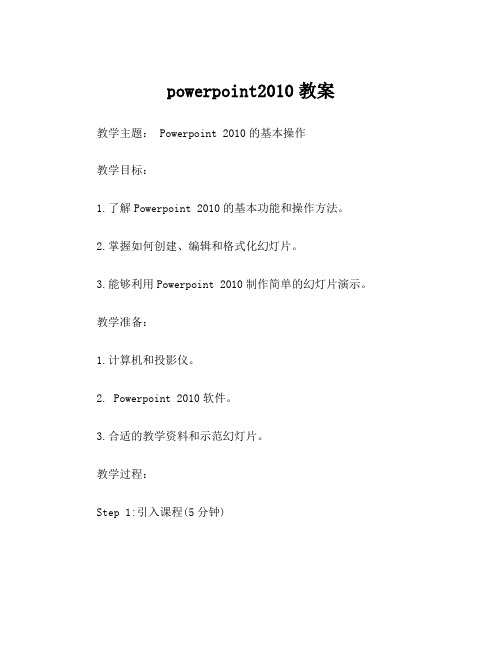
powerpoint2010教案教学主题: Powerpoint 2010的基本操作教学目标:1.了解Powerpoint 2010的基本功能和操作方法。
2.掌握如何创建、编辑和格式化幻灯片。
3.能够利用Powerpoint 2010制作简单的幻灯片演示。
教学准备:1.计算机和投影仪。
2. Powerpoint 2010软件。
3.合适的教学资料和示范幻灯片。
教学过程:Step 1:引入课程(5分钟)介绍Powerpoint是微软发布的一款幻灯片制作软件,用于制作演示文稿和表达思想。
解释Powerpoint的用途和重要性,以及本节课的目标。
Step 2:介绍Powerpoint 2010界面(10分钟)向学生展示Powerpoint 2010的界面,包括Ribbon(功能区)、Quick Access Toolbar(快速访问工具栏)和Slides窗格(幻灯片窗格)。
解释每个工具栏的作用和组成。
Step 3:创建新的演示文稿(15分钟)演示如何创建新的演示文稿。
通过点击“文件”选项卡,选择“新建”,然后选择“空白演示文稿”来创建一个空白的Powerpoint 文档。
解释Powerpoint中的演示文稿和幻灯片的概念。
Step 4:编辑文本内容(15分钟)演示如何在幻灯片中添加和编辑文本。
向学生展示如何选择文本框、输入文本、修改字体、对齐文本等操作。
Step 5:插入图片和形状(15分钟)教授学生如何在幻灯片中插入图片和形状。
演示如何通过点击“插入”选项卡,选择“图片”或“形状”来插入图片或形状。
解释如何调整图片大小、添加样式和效果。
Step 6:设置幻灯片布局(10分钟)讲解如何设置幻灯片布局。
演示如何通过点击“开始”选项卡,选择“布局”来选择合适的布局,包括标题幻灯片、标题和内容、两个内容等。
解释不同布局的适用场景。
Step 7:添加过渡效果(10分钟)向学生展示如何为幻灯片添加过渡效果,使幻灯片在切换时更加流畅。
powerpoint 2010 练习题

powerpoint 2010 练习题PowerPoint 2010 是一款常用于创建演示文稿和幻灯片的软件。
它提供了丰富的功能和工具,让用户能够以创新的方式展示信息。
本篇文章将为您提供一些 PowerPoint 2010 的练习题,帮助您熟悉并掌握这款软件的基本操作和高级功能。
练习一:创建新演示文稿1. 打开 PowerPoint 2010 软件,并点击“文件”选项卡。
2. 在弹出的菜单中,选择“新建”。
3. 在新建演示文稿窗口中,选择“空白演示文稿”,然后点击“新建”。
练习二:编辑幻灯片布局1. 在新创建的演示文稿中,点击左侧的幻灯片面板,在右侧选择“幻灯片布局”按钮。
2. 在弹出的菜单中,选择“标题幻灯片布局”。
3. 点击“插入标题”处,输入您想要的标题,然后点击“插入副标题”处,输入副标题。
练习三:插入和格式化文本1. 在标题和副标题下方,使用鼠标点击一次,在文本框中输入一段文字。
2. 选中所输入的文字,使用功能区中的工具栏对其进行格式化,例如:更改字体、调整字号、加粗或斜体等。
练习四:插入图片和形状1. 点击功能区中的“插入”选项卡。
2. 在“插入”选项卡中,选择“图片”按钮。
3. 在弹出的文件浏览器中,选择一张图片并点击“插入”。
4. 调整图片的大小、位置和对齐方式,以使其适应幻灯片。
5. 再次点击“插入”选项卡,在“插入”选项卡中选择“形状”按钮。
6. 在弹出的菜单中选择一个形状,并将其绘制在幻灯片上,如矩形或箭头。
练习五:添加动画效果1. 点击功能区中的“动画”选项卡。
2. 在“动画”选项卡中,选择一个对象,如文本框或图片。
3. 在“动画”选项卡的右侧,点击“添加动画”按钮。
4. 在弹出的菜单中,选择一个动画效果,如淡入或弹跳。
5. 调整动画的持续时间和触发方式,以满足您的需要。
练习六:设置幻灯片切换效果1. 点击功能区中的“切换”选项卡。
2. 在“切换”选项卡中,选择一个幻灯片切换效果,如淡出或盒装。
第五章 PowerPoint2010
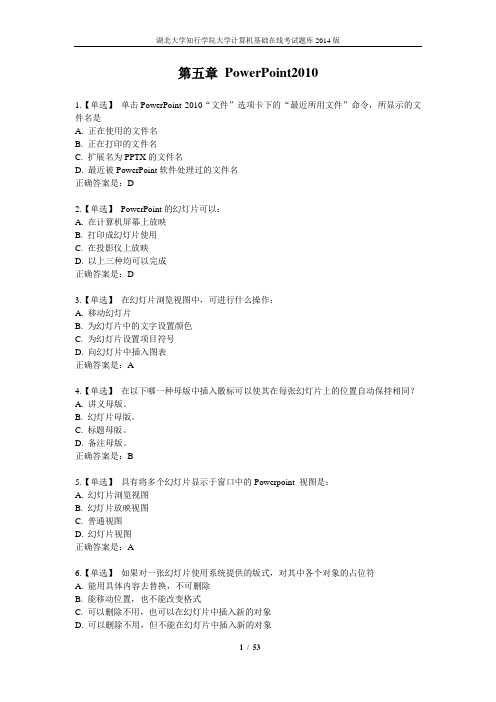
第五章PowerPoint20101.【单选】单击PowerPoint 2010“文件”选项卡下的“最近所用文件”命令,所显示的文件名是A. 正在使用的文件名B. 正在打印的文件名C. 扩展名为PPTX的文件名D. 最近被PowerPoint软件处理过的文件名正确答案是:D2.【单选】PowerPoint的幻灯片可以:A. 在计算机屏幕上放映B. 打印成幻灯片使用C. 在投影仪上放映D. 以上三种均可以完成正确答案是:D3.【单选】在幻灯片浏览视图中,可进行什么操作:A. 移动幻灯片B. 为幻灯片中的文字设置颜色C. 为幻灯片设置项目符号D. 向幻灯片中插入图表正确答案是:A4.【单选】在以下哪一种母版中插入徽标可以使其在每张幻灯片上的位置自动保持相同?A. 讲义母版。
B. 幻灯片母版。
C. 标题母版。
D. 备注母版。
正确答案是:B5.【单选】具有将多个幻灯片显示于窗口中的Powerpoint 视图是:A. 幻灯片浏览视图B. 幻灯片放映视图C. 普通视图D. 幻灯片视图正确答案是:A6.【单选】如果对一张幻灯片使用系统提供的版式,对其中各个对象的占位符___A. 能用具体内容去替换,不可删除B. 能移动位置,也不能改变格式C. 可以删除不用,也可以在幻灯片中插入新的对象D. 可以删除不用,但不能在幻灯片中插入新的对象正确答案是:7.【单选】PowerPoint 2010演示文稿的扩展名是()。
A. .pptB. .pptxC. .xslxD. .docx正确答案是:B8.【单选】幻灯片中占位符的作用是A. 表示文本的长度B. 限制插入对象的数量C. 表示图形的大小D. 为文本、图形预留位置正确答案是:D9.【单选】关于保存和另存为说法正确的是A. 在文件第一次保存的时候两者功能相同B. 另存为是将文件再保存一份,但不可以重新给文件命名C. 用另存为保存的文件不能与原文件同名D. 两者在任何情况下都相同正确答案是:A10.【单选】在Powerpoint中,为所有幻灯片设置统一的特有的外观风格,应运用哪种A. 母版B. 自动版式C. 配色方案D. 联机协作正确答案是:A11.【单选】在PowerPoint 2010中,下列关于幻灯片版式说法正确的是____A. 在“标题和内容”版式中,没有“剪贴画”占位符B. 剪贴画只能插入到空白版式中C. 任何版式中都可以插入剪贴画D. 剪贴画只能插入到有“剪贴画”占位符的版式中正确答案是:C12.【单选】在PowerPoint2010 中,以下说法正确的是A. 没有标题文字,只有图片或其他对象的幻灯片,在大纲中是不反映出来的B. 大纲视图窗格是可以用来编辑修改幻灯片中对象的位置C. 备注页视图中的幻灯片是一张图片,可以被拖动D. 对应于四种视图,PowerPoint有四种母版正确答案是:A13.【单选】若将PowerPoint文档保存只能播放不能编辑的演示文稿,操作方法是A. 保存对话框中的保存类型选择为"PDF"格式B. 保存对话框中的保存类型选择为"网页"C. 保存对话框中的保存类型选择为"模板"D. 保存(或另存为)对话框中的保存类型选择为"Powerpoint放映"正确答案是:D14.【单选】在PowePoint 2010中,大纲工具栏无法实现的功能是A. 升级B. 降级C. 摘要D. 版式正确答案是:D15.【单选】在PPT的打印预览视图中,下面说法正确的是A. 可以对文字进行编辑B. 不可设置幻灯片的切换效果C. 能将幻灯片加边框D. 不能修改显示比例正确答案是:C16.【单选】在PowerPoint 2010中,不可以插入__C____文件(选项中给出的是不同类型文件的扩展名)A. AviB. WavC. ExeD. Bmp(或Png)正确答案是:C17.【单选】在PowerPoint2010中,对于已创建的多媒体演示文档可以用______命令转移到其他未安装PowerPoint的机器上放映。
第六章 PowerPoint2010
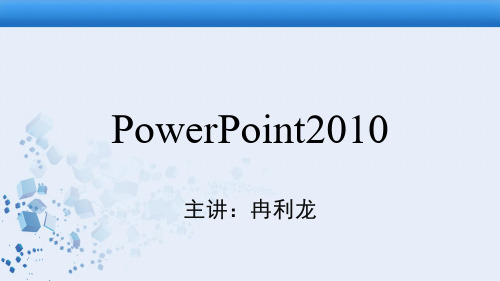
如何打印幻灯片以及如何打印演示文稿 讲义呢? 1、幻灯片页面设置 单击“设计”选项卡“页面设置”命令, 在“页面设置对话框”中设置幻灯片大小、 页码等。 2.设置打印选项 单击“文件”“打印”命令,在右侧 显示“打印设置”交互区。
6.3 演示文稿的编辑
一、字符输入(占位符、文本框、图形文本、艺术字等) 二、插入图片、插入Smart图形。 三、插入表格 四、插入图表 五、插入视频(Flash影片) 六、插入声音
6.2 演示文稿的基本操作
一、新建演示文稿 二、管理幻灯片 三、保存演示文稿 四、演示文稿的保存并发送 五、演示文稿打包 六、演示文稿打印
6.2 演示文稿的基本操作
一、新建演示文稿 1.从“空白演示文稿”开始创建
PowerPoint启动后,自动新建一空白演示文稿,也可使用“文 件”“新建”“空白演示文稿”命令。 如果还想新增幻灯片,可以单击“开始”选项卡中的“新建幻灯片” 图标和文字按钮 ,即可新增一张幻灯片。 快捷方式:Ctrl+M键
6.2 演示文稿的基本操作
二、管理幻灯片 1、选择幻灯片
– 在普通视图的幻灯片选项卡中,单击幻灯片的略缩图; – 在普通视图的大纲选项卡中,鼠标单击幻灯片的标题或编号; – 在幻灯片浏览视图中,要单击幻灯片的略缩图即可进行选择。
• 选择时,注意Ctrl键和Shift键的使用
2、删除幻灯片
– 选中要删除的幻灯片,然后单击Delete键或使用 “剪切”按钮命令。
6.4 幻灯片外观设置
三、设置页眉和页脚
– 页眉和页脚是演示文稿中的注释内容,包括日期和时间、幻灯片编 号、页脚等内容。 – 选择“插入”选项卡“文本”组中“页眉和页脚”命令,打开“页 眉和页脚”对话框。 幻灯片标签 “日期和时间” “幻灯片编号” “页脚” “标题幻灯片不显示” 备注和讲义标签
第11章 PowerPoint 2010基础操作
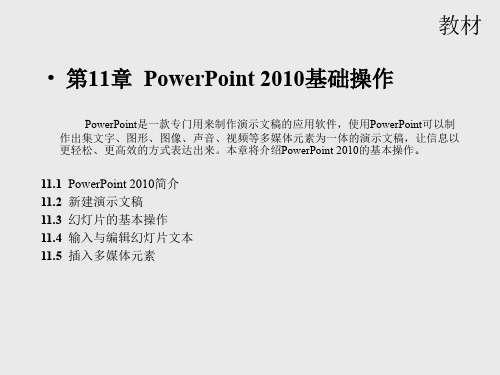
要在演示文稿中添加视频,可打开【插入】选项卡ห้องสมุดไป่ตู้在【媒体】组中单击【视频 】下拉按钮,然后根据需要选择其中的命令,如图11-41所示。
11.4.1 输入幻灯片文本 11.4.2 设置文本格式 11.4.3 设置段落格式 11.4.4 使用项目符号和编号
11.4.1 输入幻灯片文本
在PowerPoint中,不能直接在幻灯片中输入文字,只能通过文本占位符或插入文 本框来添加。下面分别介绍如何使用文本占位符和插入文本框。
11.3.1 在文本占位符中输入文本 11.3.2 使用文本框
11.3.2 根据模板创建演示文稿
在PowerPoint 2010中,可以一次选中一张幻灯片,也可以同时选中多张幻灯片, 然后对选中的幻灯片进行操作。
11.3.3 移动和复制幻灯片
PowerPoint支持以幻灯片为对象的移动和复制操作,可以将整张幻灯片及其内容 进行移动或复制。
1. 移动幻灯片 2. 复制幻灯片
11.3.1 添加幻灯片 11.3.2 选择幻灯片 11.3.3 移动和复制幻灯片 11.3.4 删除幻灯片
11.3.1 添加幻灯片
在启动PowerPoint 2010后,PowerPoint会自动建立一张新的幻灯片,随着制作过 程的推进,需要在演示文稿中添加更多的幻灯片。要添加新幻灯片,具体方法是:打 开【开始】选项卡,在【幻灯片】组中单击【新建幻灯片】按钮。
11.3.4 删除幻灯片
在演示文稿中删除多余幻灯片是清除大量冗余信息的有效方法。
11.4 输入与编辑幻灯片文本
幻灯片文本是演示文稿中至关重要的部分,它对文稿中的主题、问题的说明与 阐述具有其他方式不可替代的作用。无论是新建文稿时创建的空白幻灯片,还是使 用模板创建的幻灯片都类似一张白纸,需要用户将表达的内容用文字表达出来。
powerpoint2010-知识整理
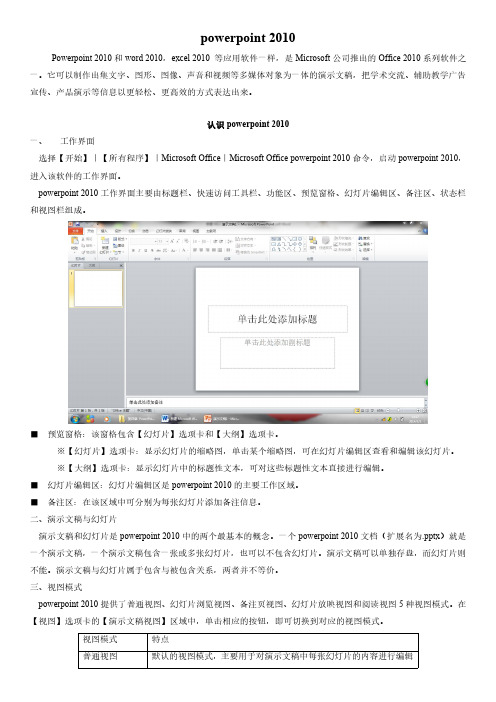
powerpoint2010Powerpoint2010和word2010,excel2010等应用软件一样,是Microsoft公司推出的Office2010系列软件之一。
它可以制作出集文字、图形、图像、声音和视频等多媒体对象为一体的演示文稿,把学术交流、辅助教学广告宣传、产品演示等信息以更轻松、更高效的方式表达出来。
认识powerpoint2010一、工作界面选择【开始】|【所有程序】|Microsoft Office|Microsoft Office powerpoint2010命令,启动powerpoint2010,进入该软件的工作界面。
powerpoint2010工作界面主要由标题栏、快速访问工具栏、功能区、预览窗格、幻灯片编辑区、备注区、状态栏和视图栏组成。
■预览窗格:该窗格包含【幻灯片】选项卡和【大纲】选项卡。
※【幻灯片】选项卡:显示幻灯片的缩略图,单击某个缩略图,可在幻灯片编辑区查看和编辑该幻灯片。
※【大纲】选项卡:显示幻灯片中的标题性文本,可对这些标题性文本直接进行编辑。
■幻灯片编辑区:幻灯片编辑区是powerpoint2010的主要工作区域。
■备注区:在该区域中可分别为每张幻灯片添加备注信息。
二、演示文稿与幻灯片演示文稿和幻灯片是powerpoint2010中的两个最基本的概念。
一个powerpoint2010文档(扩展名为.pptx)就是一个演示文稿,一个演示文稿包含一张或多张幻灯片,也可以不包含幻灯片。
演示文稿可以单独存盘,而幻灯片则不能。
演示文稿与幻灯片属于包含与被包含关系,两者并不等价。
三、视图模式powerpoint2010提供了普通视图、幻灯片浏览视图、备注页视图、幻灯片放映视图和阅读视图5种视图模式。
在【视图】选项卡的【演示文稿视图】区域中,单击相应的按钮,即可切换到对应的视图模式。
视图模式特点普通视图默认的视图模式,主要用于对演示文稿中每张幻灯片的内容进行编辑和修改;其中的预览窗格中又包含【幻灯片】和【大纲】显示形式。
PowerPoint2010上机操作题

PowerPoint2010上机操作题本文档将介绍一些基本的PowerPoint 2010上机操作题,以帮助您熟悉和掌握该软件的基本功能。
1. 创建新的幻灯片第一题:请问如何在PowerPoint 2010中创建新的幻灯片?点击“插入”选项卡,然后在“幻灯片”组中点击“新幻灯片”按钮。
2. 幻灯片布局第二题:如何更改幻灯片的布局?在“开始”选项卡中,点击“布局”组中的“幻灯片布局”按钮,选择您想要的布局类型。
3. 插入文字内容第三题:如何在幻灯片中插入文字内容?在要插入文字的幻灯片上,点击“插入”选项卡,然后在“文本”组中点击“文本框”按钮。
选择一个位置,然后开始输入您的文字内容。
4. 插入图片第四题:如何在幻灯片中插入图片?在要插入图片的幻灯片上,点击“插入”选项卡,然后在“插入”组中点击“图片”按钮。
选择您想插入的图片文件,然后点击“插入”按钮。
5. 设置幻灯片切换效果第五题:如何设置幻灯片之间的切换效果?在“切换”选项卡中,点击“切换效果”组中的“幻灯片切换”按钮。
选择您想要的切换效果和速度。
6. 保存和演示幻灯片第六题:如何保存幻灯片并进行演示?在左上角的“文件”选项卡中,点击“保存”按钮,选择您想要保存的位置和文件名,然后点击“保存”按钮。
点击“幻灯片放映”按钮开始演示幻灯片。
7. 添加动画效果第七题:如何为幻灯片中的元素添加动画效果?选中要添加动画效果的元素,然后在“动画”选项卡中,点击“动画效果”组中的“添加动画”按钮。
选择您想要的动画效果和效果选项。
以上是一些基本的PowerPoint 2010上机操作题,希望能够帮助您熟悉和掌握该软件的基本功能。
如有其他问题,请随时向我提问。
2024年完整版Powerpoint2010教案

2024年完整版Powerpoint2010教案一、教学内容本教案依据《Powerpoint2010从入门到精通》教材的第5章“动画与多媒体的应用”进行设计。
详细内容包括:5.1节动画效果的添加与调整;5.2节切换效果的设置与应用;5.3节音频与视频的插入与编辑。
二、教学目标1. 让学生掌握在Powerpoint2010中添加、调整动画效果的方法;2. 使学生学会设置切换效果,提高演示文稿的观赏性;3. 培养学生插入并编辑音频与视频的能力,使演示文稿更加生动有趣。
三、教学难点与重点教学难点:动画效果的调整、音频与视频的插入与编辑。
教学重点:动画效果的添加、切换效果的设置、音频与视频的应用。
四、教具与学具准备1. 教具:计算机、投影仪、音响设备;2. 学具:教材、《Powerpoint2010从入门到精通》光盘、U盘。
五、教学过程1. 实践情景引入(5分钟)通过展示一个具有动画与多媒体效果的演示文稿,引发学生对本节课的兴趣。
2. 知识讲解与演示(25分钟)(1)动画效果的添加与调整:介绍如何为幻灯片添加动画效果,以及如何调整动画的顺序、时长等参数。
(2)切换效果的设置与应用:讲解如何为幻灯片设置切换效果,提高演示文稿的观赏性。
(3)音频与视频的插入与编辑:演示如何插入音频与视频文件,以及如何编辑音频与视频的播放时间、音量等参数。
3. 随堂练习(15分钟)(1)为一张幻灯片添加动画效果,并调整动画的顺序与时长;(2)为一张幻灯片设置切换效果;(3)插入一个音频文件,并设置播放时间与音量。
4. 课堂互动与解答(10分钟)针对学生在随堂练习中遇到的问题,进行解答与讨论。
六、板书设计1. 动画效果的添加与调整;2. 切换效果的设置与应用;3. 音频与视频的插入与编辑。
七、作业设计1. 作业题目:(1)请为一张幻灯片添加不少于3个动画效果,并调整动画的顺序与时长;(2)为一张幻灯片设置切换效果;(3)插入一个视频文件,并设置播放时间与音量。
- 1、下载文档前请自行甄别文档内容的完整性,平台不提供额外的编辑、内容补充、找答案等附加服务。
- 2、"仅部分预览"的文档,不可在线预览部分如存在完整性等问题,可反馈申请退款(可完整预览的文档不适用该条件!)。
- 3、如文档侵犯您的权益,请联系客服反馈,我们会尽快为您处理(人工客服工作时间:9:00-18:30)。
PowerPoint2010常见问题汇总
2014年7月12日
目录
Q1.如何在新增的 Backstage 视图中管理文件
Q2.自动保存演示文稿的多种版本
Q3.如何为幻灯片设置编号
Q4.将鼠标转变为激光笔
Q5.如何快速向 PowerPoint 2010 演示文稿中添加屏幕截图
Q6.如何在两个对象(文本或形状)之间复制和粘贴动画效果
Q7.如何将演示文稿转换为视频
Q8.如何删除图片的背景及其他不需要的部分
Q9.如何创建热区链接
Q10.PowerPoint提供了3种母版:幻灯片母版、讲义母版、备注母版,它们各自的作用是哪些?
Q11.PPT转化成Word好用的转化软件,转化之后方便修改
新增的视频和图片编辑功能以及增强功能是 PowerPoint 2010 的新亮点。
2010版本提供了许多与同事一起轻松处理演示文稿的新方式。
此外,切换效果和动画运行起来比以往更为平滑和丰富,并且现在它们在功能区中有自己的选项卡。
许多新增 SmartArt 图形版式(包括一些基于照片的版式)可能会给您带来意外惊喜。
现在,此版本提供了多种使您可以更加轻松地广播和共享演示文稿的方式。
Q1.如何在新增的 Backstage 视图中管理文件
Backstage 视图取代了 Office 按钮下存在的选项
图一:查看新增的Backstage 视图中的“信息”选项卡
Q2.自动保存演示文稿的多种版本
使用 Office 自动修订功能,可以自动保存演示文稿的不同渐进版本,以便您可以检索部分或所有早期版本。
如果您忘记手动保存、其他作者覆盖了您的内容、您无意间保存了更改或者您只想返回演示文稿的早期版本,则此功能非常有用。
您必须启用自动恢复或自动保存设置才能利用此功能。
具体操作:点击左上角office图标,下拉菜单最下方
弹出PowerPoint选项卡
Q3.如何为幻灯片设置编号
插入---幻灯片编号
Q4.将鼠标转变为激光笔
想在幻灯片上强调要点时,可将鼠标指针变成激光笔。
在“幻灯片放映”视图中,只需按住 Ctrl,单击鼠标左键,即可开始标记。
Q5:如何在新增的 Backstage 视图中管理文件
Q5.如何快速向 PowerPoint 2010 演示文稿中添加屏幕截图
快速向 PowerPoint 2010 演示文稿中添加屏幕截图,而无需离开 PowerPoint。
添加屏幕截图后,可以使用“图片工具”选项卡上的工具来编辑图像和增强效果。
Q6.如何在两个对象(文本或形状)之间复制和粘贴动画效果
通过 PowerPoint 2010 中的动画刷,您可以复制动画,复制方式与您使用格式刷复制文本格式类似。
借助动画刷,您可以复制某一对象中的动画效果,然后将其粘贴到其他对象。
Q7.如何将演示文稿转换为视频
将演示文稿转换为视频是分发和传递它的一种新方法。
如果您希望为同事或客户提供演示文稿的高保真版本(通过电子邮件附件形式、发布到网站,或者刻录 CD 或 DVD),请将其保存为视频文件。
您可以控制多媒体文件的大小和视频的质量。
Q8.如何删除图片的背景及其他不需要的部分
PowerPoint 2010 包含的另一高级图片编辑选项是自动删除不需要的图片部分(如背景),以强调或突出显示图片主题或删除杂乱的细节。
具体操作:选中你要修改的图片,然后菜单就会出现格式选项卡,图片的各种设计都可以利用格式选项卡。
Q9.如何创建热区链接
在需要创建热区的图片或者文本框点击鼠标右键,选择超链接(图10-1),添加你要链接的位置即可(图10-2)
图10-1
图10-2
Q10.PowerPoint提供了3种母版:幻灯片母版、讲义母版、备注母版,它们各自的作用是哪些?
(1)幻灯片母版:为除“标题幻灯片”外的一组或全部幻灯片提供下列样式设置:
“自动版式标题”的默认样式;
“自动版式文本对象”的默认样式;
“页脚”的默认样式,包括:“日期时间区”、“页脚文字区”和“页码数字区”等;
统一的背景颜色或图案
(2)讲义母版:提供打印排版设置,一张打印纸上可以设置选择同时打印1、2、3、4、6、9张幻灯片的讲义版面布局和“页眉与页脚”的默认样式。
(3)备注母版:向各幻灯片添加“备注”文本的默认样式
Q11.PPT转化成Word好用的转化软件,转化之后方便修改
1.利用"大纲"视图打开PPT演示文稿,单击"大纲",在左侧"幻灯片/大纲”任务窗格的“大纲”选项卡里单击一下鼠标,按"Ctrl+A"组合健全选内容,然后使用"Ctrl+C"组合键或右键单击在快捷菜单中选择"复制"命令,然后粘贴到Word 里。
小提示:这种方法会把原来幻灯片中的行标、各种符号原封不动的复制下来。
2.利用"发送"功能巧转换打开要转换的PPT幻灯片,单击"文件"→"发送"→"MicrosoftWord"菜单命令。
然后选择"只使用大纲"单选按钮并单击"确定"按钮,等一会就发现整篇PPT文档在一个Word文档里被打开。
小提示:在转换后会发现Word有很多空行。
在Word里用替换功能全部删除空行可按"Ctrl+H"打开"替换"对话框,在"查找内容"里输入"^p^p",在"替换为"里输入"^p",多单击几次"全部替换"按钮即可。
("^"可在英文状态下用"Shift+6"键来输入。
)
3.利用"另存为"直接转换打开需要转换的幻灯片,点击"文件"→"另存为",然后在"保存类型"列表框里选择存为"rtf"格式。
现在用Word打开刚刚保存的rtf 文件,再进行适当的编辑即可实现转换。
4.PPTConverttoDOC软件转换 PPTConverttoDOC是绿色软,解压后直接运行,在运行之前请将Word和PPT程序都关闭。
选中要转换的PPT文件,直接拖曳到"PPTConverttoDOC"程序里。
单击工具软件里的"开始"按钮即可转换,转换结束后程序自动退出。
小提示:如果选中"转换时加分隔标志",则会在转换好的word 文档中显示当前内容在原幻灯片的哪一页。
转换完成后即可自动新建一个Word 文档,显示该PPT文件中的所有文字。
